如何为活字格单元格创建图片显示框
1、选中[开始]→[单元格类型],从下拉列表中选择[图片]。
选择的单元格区域就会变成图片显示框。
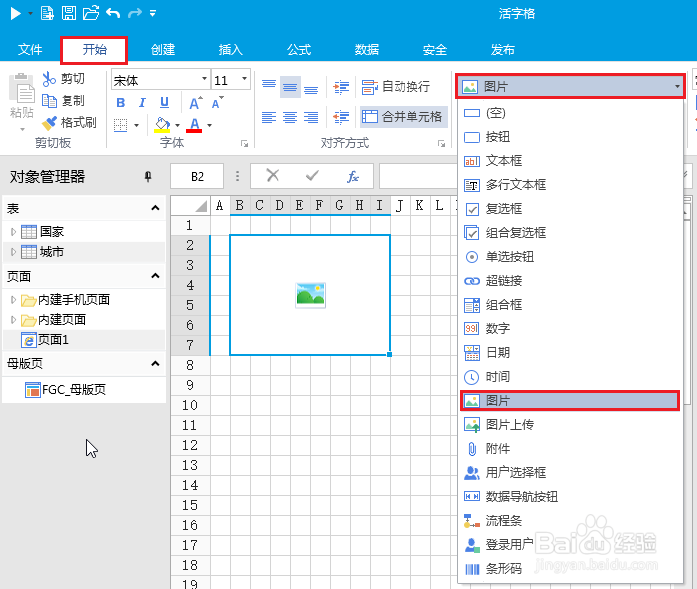
2、在右边栏中设置图片显示框的属性。
在右边栏底部点击[单元格设置],然后对图片显示框属性进行设置。
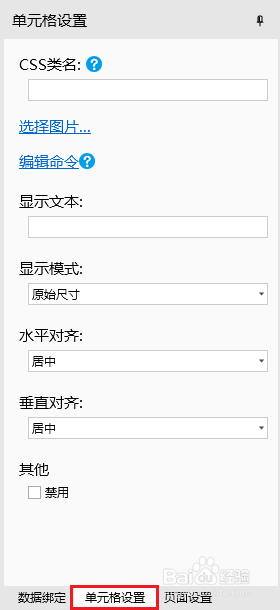
3、选择图片:
点击[选择图片]选择您想显示的图片文件。
点击[导入]选择一张导入的图片,或者点击[内置图片]从中选择一张内置图片。
编辑命令:
设置你点击图片执行的命令。请参照单元格类型的命令。
显示文本:
设置在图片上显示的文字。
显示模式:
设置图片在选择区域的显示模式。
・默认:原始尺寸。
・包含:按保持纵横比缩放使图片正好显示在选择区域。
・填充:使图片占满整个选择区域。
水平对齐:
设置图片在选择区域的水平对齐方式是居中,靠左还是靠右。
垂直对齐:
设置图片在选择区域的垂直对齐方式是居中,靠上还是靠下。
禁用:
是否禁用。
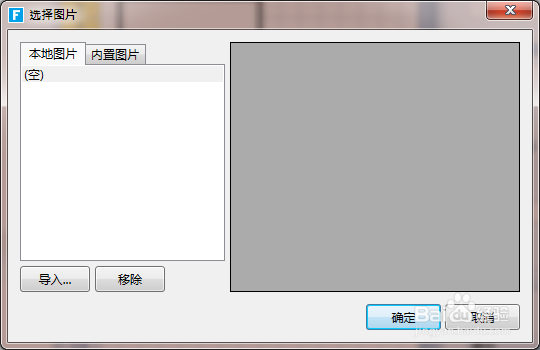
4、如果需要可以设置数据绑定。
请参照单元格类型的设置和数据绑定。
声明:本网站引用、摘录或转载内容仅供网站访问者交流或参考,不代表本站立场,如存在版权或非法内容,请联系站长删除,联系邮箱:site.kefu@qq.com。
阅读量:34
阅读量:190
阅读量:141
阅读量:60
阅读量:75